ทำการคืนค่าระบบเพื่อคืนสถานะไฟล์ DLL ที่หายไป
- หากโปรแกรมไม่สามารถเริ่มต้นได้ อาจเป็นไปได้ว่า DLL ที่จำเป็นขาดหายไปหรือเสียหาย
- ในการแก้ไขปัญหานี้ คุณจะต้องกู้คืนไฟล์ที่สูญหายหรือเสียหายด้วยตนเองหรือใช้เครื่องมือของบุคคลที่สามเพื่อกู้คืน
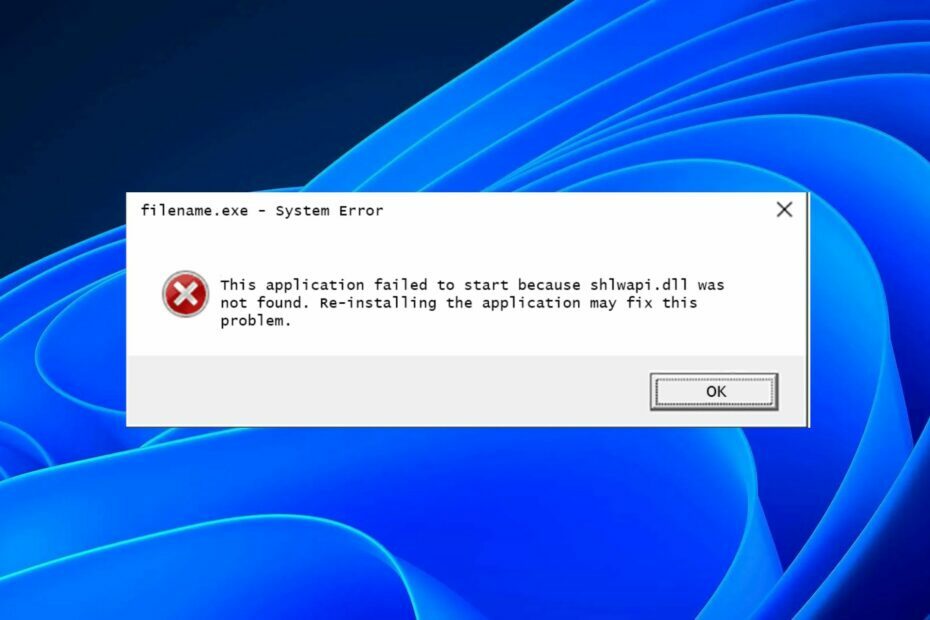
เอ็กซ์ติดตั้งโดยคลิกที่ไฟล์ดาวน์โหลด
เครื่องมือนี้จะแทนที่ DLL ที่เสียหายหรือเสียหายด้วยฟังก์ชันที่เทียบเท่าโดยใช้พื้นที่เก็บข้อมูลเฉพาะที่มีไฟล์ DLL เวอร์ชันอย่างเป็นทางการ
- ดาวน์โหลดและติดตั้ง Fortect บนพีซีของคุณ
- เปิดตัวเครื่องมือและ เริ่มการสแกน เพื่อค้นหาไฟล์ DLL ที่อาจทำให้เกิดปัญหากับพีซี
- คลิกขวาที่ เริ่มการซ่อมแซม เพื่อแทนที่ DLL ที่เสียหายด้วยเวอร์ชันที่ใช้งานได้
- ดาวน์โหลด Fortect แล้วโดย 0 ผู้อ่านในเดือนนี้
ชื่อไฟล์ Shlwapi ย่อมาจาก Shell Light-weight Application Programming Interface เป็นไฟล์ DLL ที่สำคัญที่จำเป็นสำหรับการทำงานที่เหมาะสมของระบบปฏิบัติการ Windows เมื่อมีสิ่งผิดปกติเกิดขึ้นกับคอมพิวเตอร์ของคุณ ไม่ใช่เรื่องแปลกที่ DLL จะเสียหายหรือเสียหาย
ด้วยเหตุนี้ Windows อาจไม่สามารถค้นหาเวอร์ชันที่ถูกต้องของไฟล์เหล่านี้ซึ่งจำเป็นต่อการเรียกใช้โปรแกรม อย่างที่คุณเดา เราจะดูวิธีแก้ปัญหาต่างๆ หากคุณพบว่า shlwapi.dll หายไปจากพีซีของคุณ
การใช้ Shlwapi DLL คืออะไร?
Shlwapi คือไดนามิกลิงก์ไลบรารี (DLL) ที่ช่วยให้โปรแกรมใช้คุณสมบัติบางอย่างที่มีให้โดย Microsoft Windows ชื่อ Shlwapi ย่อมาจาก Shell API และถูกใช้โดยแอปพลิเคชันที่ต้องการการสนับสนุนสำหรับการทำงานของเชลล์ของ Windows
Shlwapi.dll เป็นส่วนประกอบที่สำคัญของระบบปฏิบัติการ และจะต้องมีอยู่เพื่อให้แอปพลิเคชันจำนวนมากทำงานได้อย่างถูกต้อง
ดังนั้นหากขาดหายไป คุณต้องแก้ไขปัญหานี้เพื่อป้องกัน เกิดปัญหาแบบสุ่ม และความไม่เสถียรบนพีซีของคุณ
ฉันจะแก้ไขข้อผิดพลาดไม่พบ Shlwapi DLL ได้อย่างไร
ไฟล์ Shlwapi.dll เป็นหนึ่งในไฟล์จำนวนมากที่จำเป็นในการเรียกใช้โปรแกรมบนคอมพิวเตอร์ เมื่อไร ไฟล์ DLL หายไป หรือเสียหาย คอมพิวเตอร์ของคุณจะไม่สามารถโหลดโปรแกรมได้อย่างถูกต้อง สิ่งนี้สามารถนำไปสู่การหยุดทำงานแบบสุ่มหรือแม้แต่ ข้อผิดพลาด BSoD.
เพื่อแก้ไขปัญหานี้ คุณจำเป็นต้องมี เครื่องมือแก้ไข DLL ซอฟต์แวร์นี้สามารถช่วยคุณแก้ไขปัญหา DLL ได้มากมาย ยิ่งไปกว่านั้น เนื่องจากไฟล์นี้เป็นไฟล์ DLL ที่เกี่ยวข้องกับ Windows การแก้ไขจะเป็น 100%
ทำสิ่งนี้โดยการตรวจสอบระบบของคุณว่ามีหรือไม่มีไฟล์ใดไฟล์หนึ่ง และถ้าพบไฟล์นั้น มันจะดาวน์โหลดให้คุณเพื่อให้คุณสามารถใช้งานได้อีกครั้ง
2. เรียกใช้การสแกน DISM และ SFC
- ตี เมนูเริ่มต้น ไอคอน, พิมพ์ ซม ในแถบค้นหา แล้วคลิก เรียกใช้ในฐานะผู้ดูแลระบบ.

- พิมพ์คำสั่งต่อไปนี้แล้วกด เข้า หลังจากแต่ละคน:
DISM.exe /Online /Cleanup-Image /Restorehealthsfc /scannow
3. สแกนหาไวรัส
- กด หน้าต่าง คีย์, ค้นหา ความปลอดภัยของวินโดวส์, แล้วคลิก เปิด.

- เลือก การป้องกันไวรัสและภัยคุกคาม.

- ถัดไป กด สแกนอย่างรวดเร็ว ภายใต้ ภัยคุกคามในปัจจุบัน.

- หากคุณไม่พบภัยคุกคามใดๆ ให้ดำเนินการสแกนแบบเต็มโดยคลิกที่ ตัวเลือกการสแกน เพียงด้านล่าง สแกนอย่างรวดเร็ว.

- คลิกที่ การสแกนเต็มรูปแบบ, แล้ว ตรวจเดี๋ยวนี้ เพื่อทำการสแกนพีซีของคุณในเชิงลึก

- รอให้กระบวนการเสร็จสิ้นและรีสตาร์ทระบบของคุณ
ดีเท่า Windows Defender ของ Microsoft มีตัวเลือกที่ดีกว่า Windows Defender ได้รับการออกแบบมาให้ทำงานควบคู่ไปกับซอฟต์แวร์ป้องกันไวรัสของบริษัทอื่น
คุณจึงต้องการเครื่องมือที่มีคุณสมบัติครอบคลุมมากขึ้น และให้การปกป้องระบบของคุณได้ดียิ่งขึ้น
มีซอฟต์แวร์ป้องกันไวรัสที่ดีมากมายในตลาดให้เลือกใช้ แต่ตัวเลือกอันดับต้น ๆ ของเราต้องเป็น ESET NOD32 เป็นซอฟต์แวร์ป้องกันไวรัสที่ทรงพลังที่ให้การป้องกันไวรัสและมัลแวร์อื่น ๆ ในระดับสูงสุด
⇒รับ ESET NOD32
4. ดาวน์โหลดไฟล์ DLL ด้วยตนเอง
- ไปที่เบราว์เซอร์ของคุณและเยี่ยมชมเว็บไซต์ของบุคคลที่สามที่เชื่อถือได้เช่น ไฟล์ DLL.com.
- คลิก ดาวน์โหลด ปุ่ม.

- หลังจากการดาวน์โหลดเสร็จสิ้น ให้เปิด File Explorer และไปที่ตำแหน่งที่คุณบันทึกไฟล์ไว้ในคอมพิวเตอร์ (ควรอยู่ในโฟลเดอร์ Downloads)
- คลิกขวาที่ Shlwapi DLL แล้วเลือกคัดลอกจากเมนูที่ปรากฏ
- ขึ้นอยู่กับว่าคุณมี 32 บิตหรือ 64 บิต ให้คัดลอกไปยังตำแหน่งใดตำแหน่งหนึ่งต่อไปนี้:
C:\Windows\System32C:\Windows\SysWOW64
หากคุณประสบปัญหานี้ในคอมพิวเตอร์ของคุณ คุณอาจสามารถแก้ไขได้โดยการดาวน์โหลดไฟล์ DLL ที่เหมาะสมจากเว็บไซต์ที่เชื่อถือได้และติดตั้งด้วยตนเอง
คุณต้องดาวน์โหลดไฟล์เวอร์ชันที่ถูกต้องสำหรับระบบปฏิบัติการของคุณ หากคุณใช้ Windows รุ่น 32 บิต คุณต้องดาวน์โหลด DLL รุ่น 32 บิต และในทางกลับกัน
การติดตั้งเวอร์ชันที่ไม่ถูกต้องอาจทำให้เกิดปัญหาเช่น Windows ขัดข้อง หรือข้อผิดพลาดเมื่อเรียกใช้บางโปรแกรม คุณควรมี โปรแกรมป้องกันไวรัสที่เชื่อถือได้ ในกรณีที่ไฟล์มาพร้อมกับมัลแวร์
- StartUpCheckLibrary.dll หายไป? นี่คือวิธีการแก้ไข
- VCOMP100.DLL หายไปหรือไม่พบ: 5 วิธีในการแก้ไข
- Steam_api64.dll หายไป: วิธีแก้ไข
- ไม่พบ MSVCR71.dll: 5 วิธีในการแก้ไข
- ไม่พบ D3dx9_42.dll: วิธีแก้ไขใน 5 ขั้นตอน
5. ทำการคืนค่าระบบ
- กด หน้าต่าง + ร คีย์, พิมพ์ rstuiและตี เข้า.
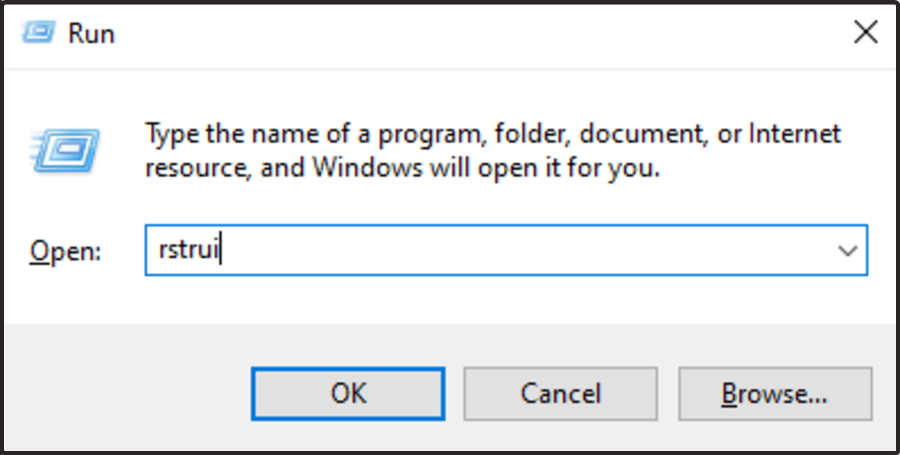
- เดอะ ระบบการเรียกคืน หน้าต่างจะเปิดขึ้น คลิกที่ ต่อไป.

- เลือกจุดคืนค่าที่คุณต้องการเปลี่ยนกลับและคลิก ต่อไป.
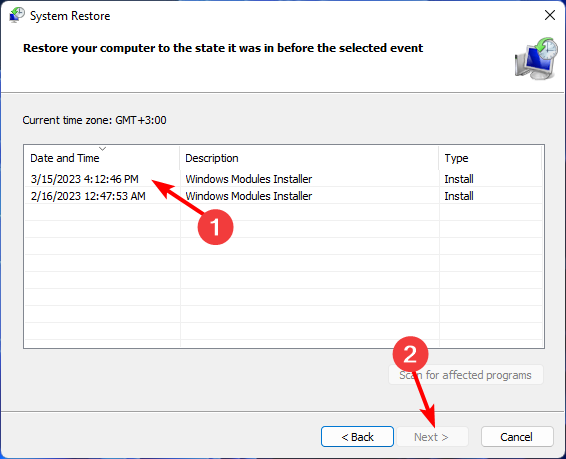
- ตอนนี้คลิกที่ เสร็จ.
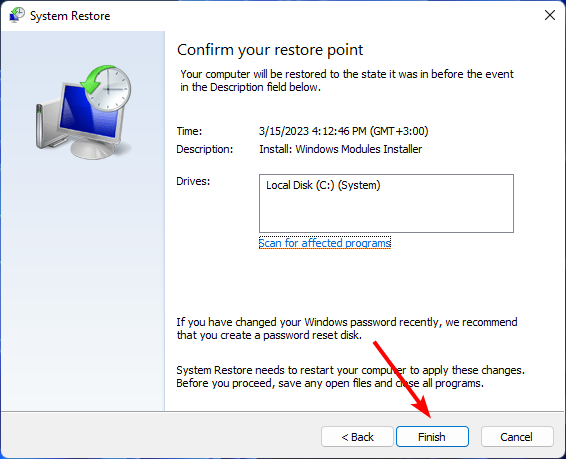
ค้นหาวิธีสำรวจปัญหาที่คล้ายกันกับ ไฟล์ DLL หายไปใน Windows 10. หวังว่าหนึ่งในโซลูชันเหล่านี้จะแก้ไขข้อผิดพลาด schwapi.dll ไม่พบ
อย่าลังเลที่จะแสดงความคิดเห็นด้านล่างสำหรับคำแนะนำเพิ่มเติมหรือแนวทางแก้ไขเพิ่มเติม
ยังคงประสบปัญหา?
ผู้สนับสนุน
หากคำแนะนำข้างต้นไม่สามารถแก้ปัญหาของคุณได้ คอมพิวเตอร์ของคุณอาจประสบปัญหา Windows ที่รุนแรงขึ้น เราขอแนะนำให้เลือกโซลูชันแบบครบวงจรเช่น ฟอร์เทค เพื่อแก้ไขปัญหาได้อย่างมีประสิทธิภาพ หลังการติดตั้ง เพียงคลิกที่ ดู&แก้ไข ปุ่มแล้วกด เริ่มการซ่อมแซม


